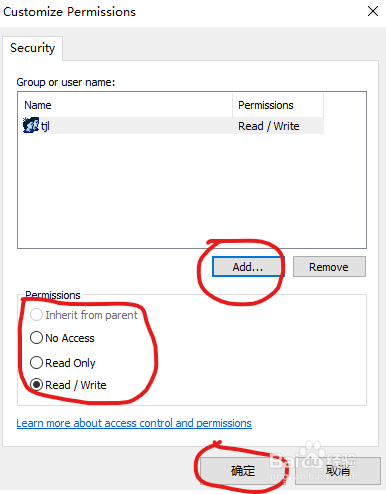VisualSVN Server创建仓库步骤
1、打开VisualSVN Server将鼠标移动到Repositories菜单上,鼠标右键,弹出仓库菜单;
2、点击Create Repository...,弹出创建仓库界面;选择仓库的类型;点击下一步;
3、输入仓库名称;点击下一步;
4、勾选仓库结构;点击下一步;
5、勾选用户权限;如果选择自定义用户权限,就要点击”Custom“岳蘖氽颐按钮,弹出用户设置界面,选择用户或者分组;点击下一步;
6、点击创建按钮,完成创建。
7、仓库创建完成之后,可以在仓库列表查看;点击Repositories菜单,在右边可以看到仓库列表;
声明:本网站引用、摘录或转载内容仅供网站访问者交流或参考,不代表本站立场,如存在版权或非法内容,请联系站长删除,联系邮箱:site.kefu@qq.com。
阅读量:82
阅读量:51
阅读量:67
阅读量:76
阅读量:73